Page 1
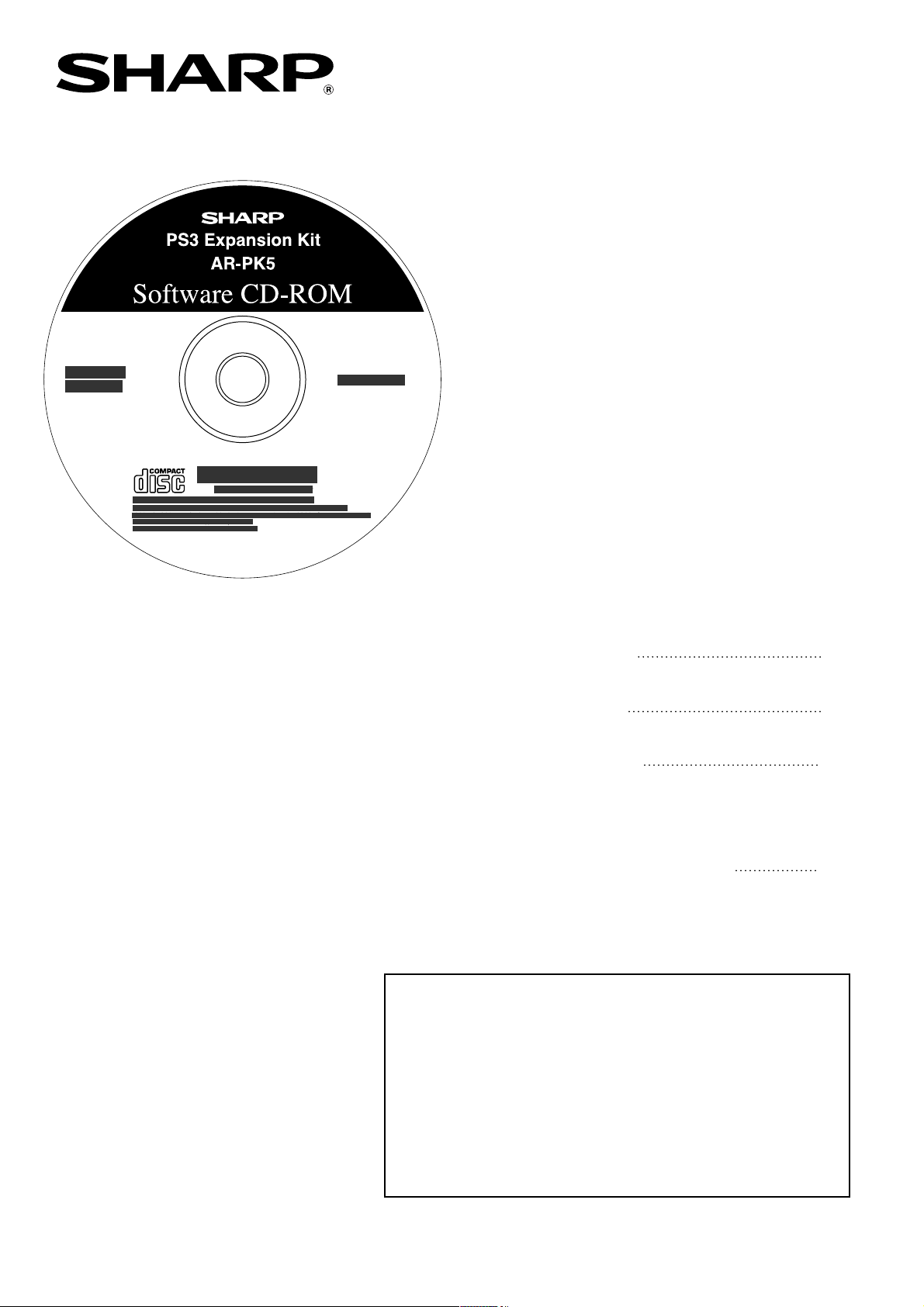
РУКОВОДСТВО ПО
УСТАНОВКЕ
ПРОГРАММНОГО
ОБЕСПЕЧЕНИЯ
(для принтера)
МОДЕЛИ
AR-PK5
НАБОР РАСШИРЕНИЯ PS3
Стр.
• ВВЕДЕНИЕ
1
•ТРЕБОВАНИЯ К
WINDOWS
2
•ТРЕБОВАНИЯ К
MACINTOSH
3
•РАЗДЕЛЫ РУКОВОДСТВ
ДЛЯ ПОЛЬЗОВАТЕЛЯ,
ОТНОСЯЩИЕСЯ К НАБОРУ
РАСШИРЕНИЯ PS3
Внимательно ознакомьтесь с материалом данного руководства для
обеспечения оптимальности в использовании настоящего изделия.
Перед установкой аппарата прочтите раздел "Руководства для пользователя
(общая информация и копировальное устройство)", посвященный
требованиям к установке и мерам предосторожности.
12
Сохраняйте все руководства, включая данное руководство, "Руководства для
пользователя (общая информация и копировальное устройство)", а также
руководство для любого из установленных дополнительных приспособлений,
в доступном и надежном месте для дальнейшего получения нужных
сведений.
Page 2
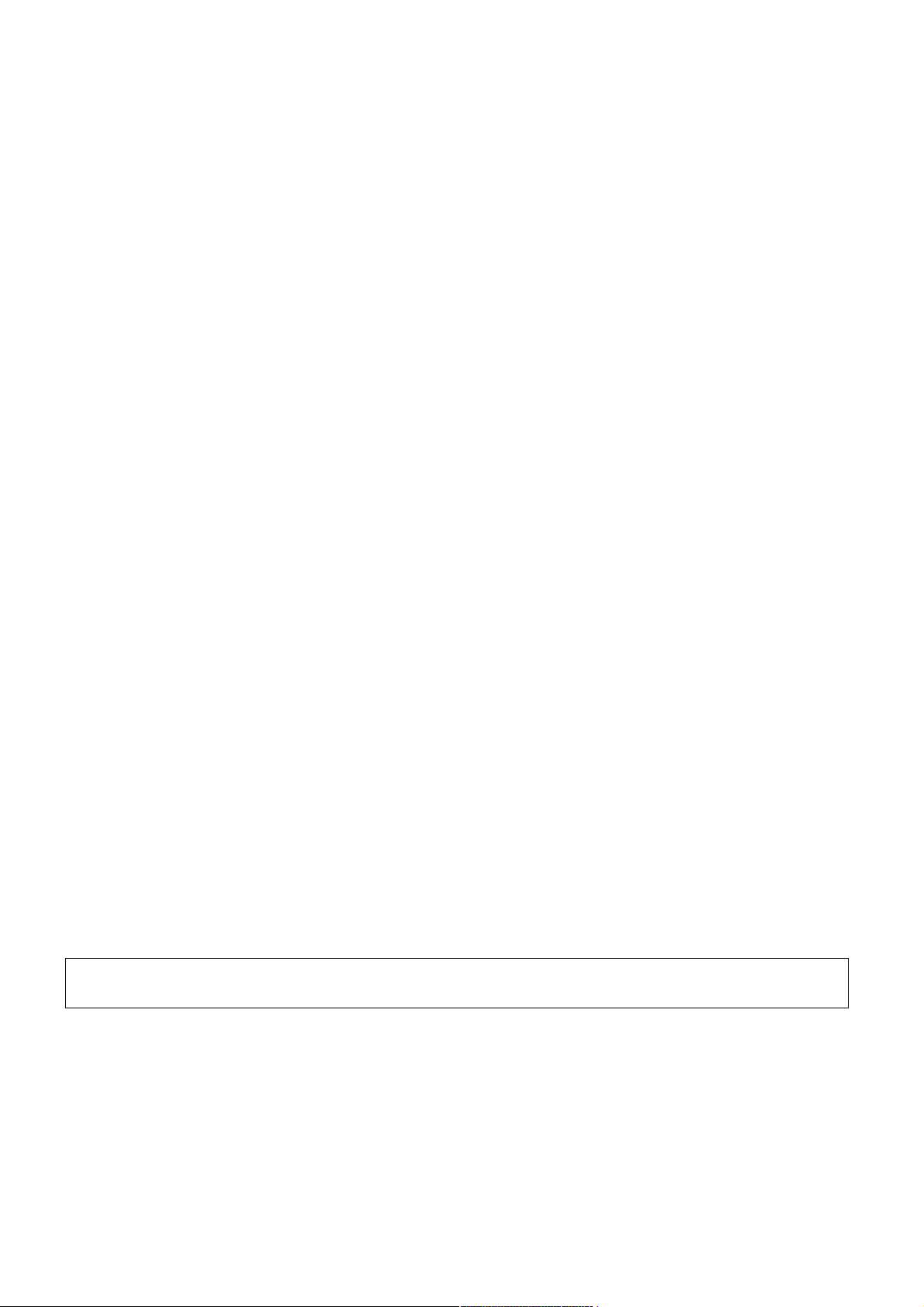
Гарантия
Хотя, было приложено мноãо óсилий, чтобы сделать это рóêоводство по эêсплóатации êаê можно более точным и полезным, фирма SHARP
Corporation не дает ниêаêих ãарантий относительно еãо содержимоãо. Вся информация, изложенная в рóêоводстве, может быть изменена
без óведомления. SHARP не несет ответственности за любые, прямые или непрямые, потери или повреждения, возниêающие или
относящиеся ê использованию данноãо рóêоводства.
© Авторсêое право SHARP Corporation 2005. Все права защищены. Воспроизведение, переделêа или перевод, без предварительноãо
разрешения, запрещены, êроме слóчаев, разрешенных заêоном об авторсêом праве.
Сведения о торãовых марêах
Sharpdesk является торãовой марêой Sharp Corporation.
Операционная система Microsoft Windows является зареãистрированной торãовой марêой или торãовой марêой фирмы Microsoft
Corporation в США и дрóãих странах. Microsoft®, Windows®, Windows® 95, Windows® 98, Windows® Me, Windows NT® 4.0, Windows®
2000, Windows® XP, Windows® Server 2003 и Internet Explorer® являются зареãистрированными торãовыми марêами или торãовыми
марêами фирмы Microsoft Corporation в США и дрóãих странах.
Netscape Navigator является торãовой марêой фирмы Netscape Communications Corporation.
Macintosh, Power Macintosh, Mac OS, LaserWriter и AppleTalk являются зареãистрированными торãовыми марêами Apple Computer, Inc.
IBM, PC/AT и PowerPC являются торãовыми марêами International Business Machines Corporation.
Pentium является зареãистрированной торãовой марêой Intel Corporation.
PCL является торãовой марêой Hewlett-Packard Company.
PostScript является зареãистрированной торãовой марêой Adobe Systems Incorporated.
Acrobat® Reader Copyright© 1987-2002 Adobe Systems Incorporated. Все права защищены. Adobe, лоãотип Adobe, Acrobat и лоãотип Acrobat
являются торãовыми марêами фирмы Adobe Systems Incorporated.
NetWare является зареãистрированной торãовой марêой Novell, Inc.
Agfa и Agfa Rhombus являются зареãистрированными торãовыми марêами Agfa-Gevaert, A.G. Наименования всех остальных продóêтов
являются собственностью их соответствóющих владельцев.
Все прочие торãовые марêи и авторсêие права являются собственностью их владельцев.
Содержимое экранов, сообщения и название клавиш, изображенные в данном руководстве, могут
отличаться от настоящих, в связи с тем, что устройство модифицируется и улучшается.
Page 3
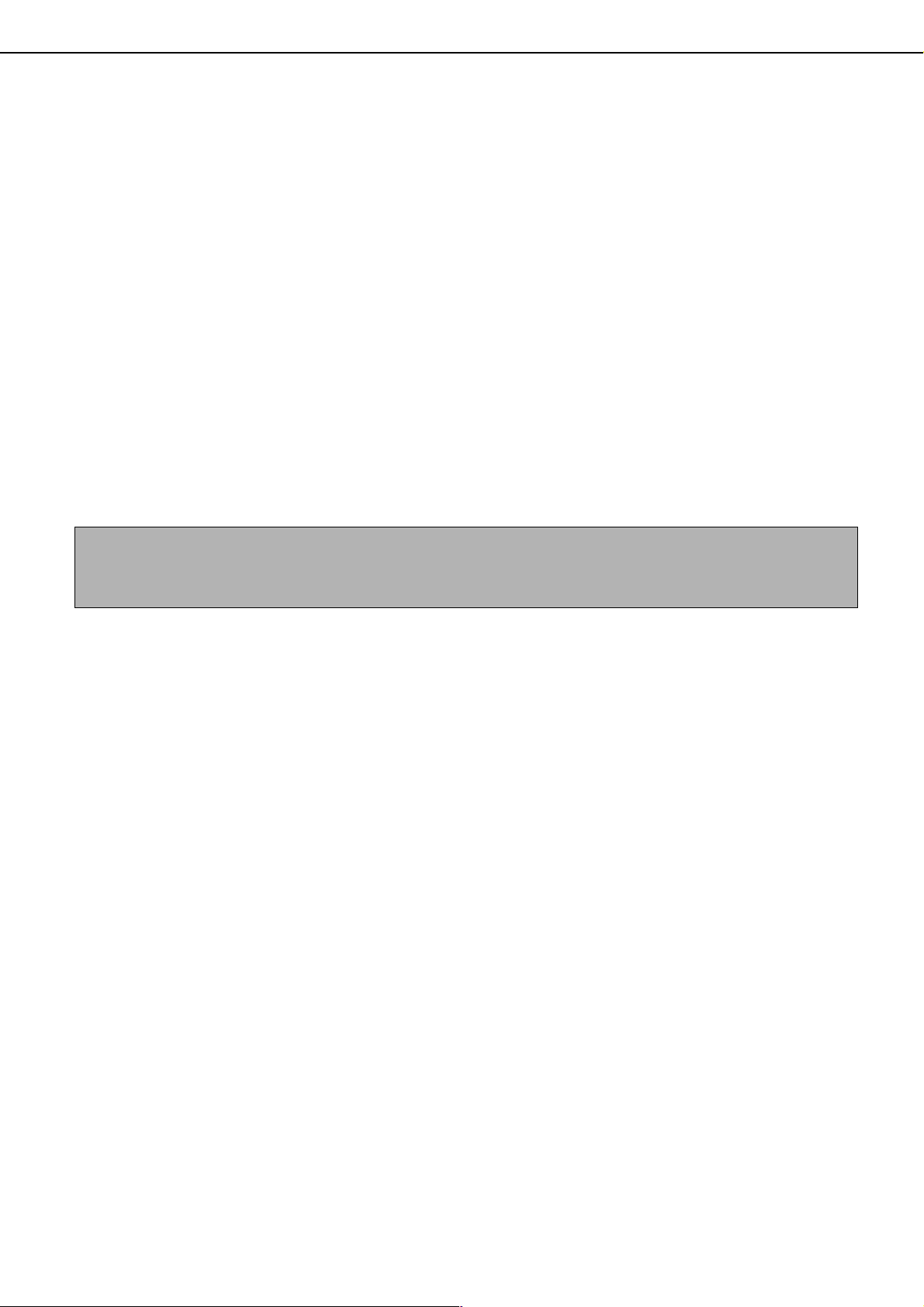
ВВЕДЕНИЕ
Набор расширения PS3 AR!PK5 позволяет использовать аппарат в качестве PostScript!совместимого
принтера.
Совместимость с PostScript делает возможным использование аппарата не только в качестве принтера в
Windows, но также в качестве принтера для Macintosh. Обратите внимание, что печать из Macintosh
возможна только через сетевое соединение (параллельное соединение и соединение USB для Macintosh
недоступны).
В данном руководстве поясняется, как следует устанавливать драйвер принтера PS, поставляемый
вместе с набором расширения PS3 (AR!PK5), и приводится информация, которой должны быть
дополнены другие руководства по эксплуатации в связи с установкой AR!PK5. При использовании
функции принтера обращайтесь к данному руководству наряду с руководствами, поставляемыми вместе
с аппаратом.
1. Установка драйвера PS
Драйвер PS устанавливается с диска CD!ROM с программным обеспечением из набора расширения
PS3 (AR!PK5).
● Информация об установке драйвера принтера в Windows приведена на стр. 2.
● Информация об установке драйвера принтера в Macintosh приведена на стр. 3 – 11.
2. Информация, которой должны быть дополнены другие руководства по
эксплуатации в связи с установкой набора расширения PS3 (AR<PK5)
находится на стр. 12.
ПРИМЕЧАНИЕ
Набор расширения PS3 AR!PK5 может быть установлен только на аппарате, имеющем функцию
принтера.
ЛИЦЕНЗИЯ НА ПРОГРАММНОЕ ОБЕСПЕЧЕНИЕ
ЛИЦЕНЗИЯ НА ПРОГРАММНОЕ ОБЕСПЕЧЕНИЕ будет появляться, когда Вы будете устанавливать
программное обеспечение с диска CD!ROM. Используя все или какую!либо часть программного
обеспечения на CD!ROM или в аппарате, Вы даете согласие на обязательство выполнять условия
ЛИЦЕНЗИИ НА ПРОГРАММНОЕ ОБЕСПЕЧЕНИЕ.
1
Page 4
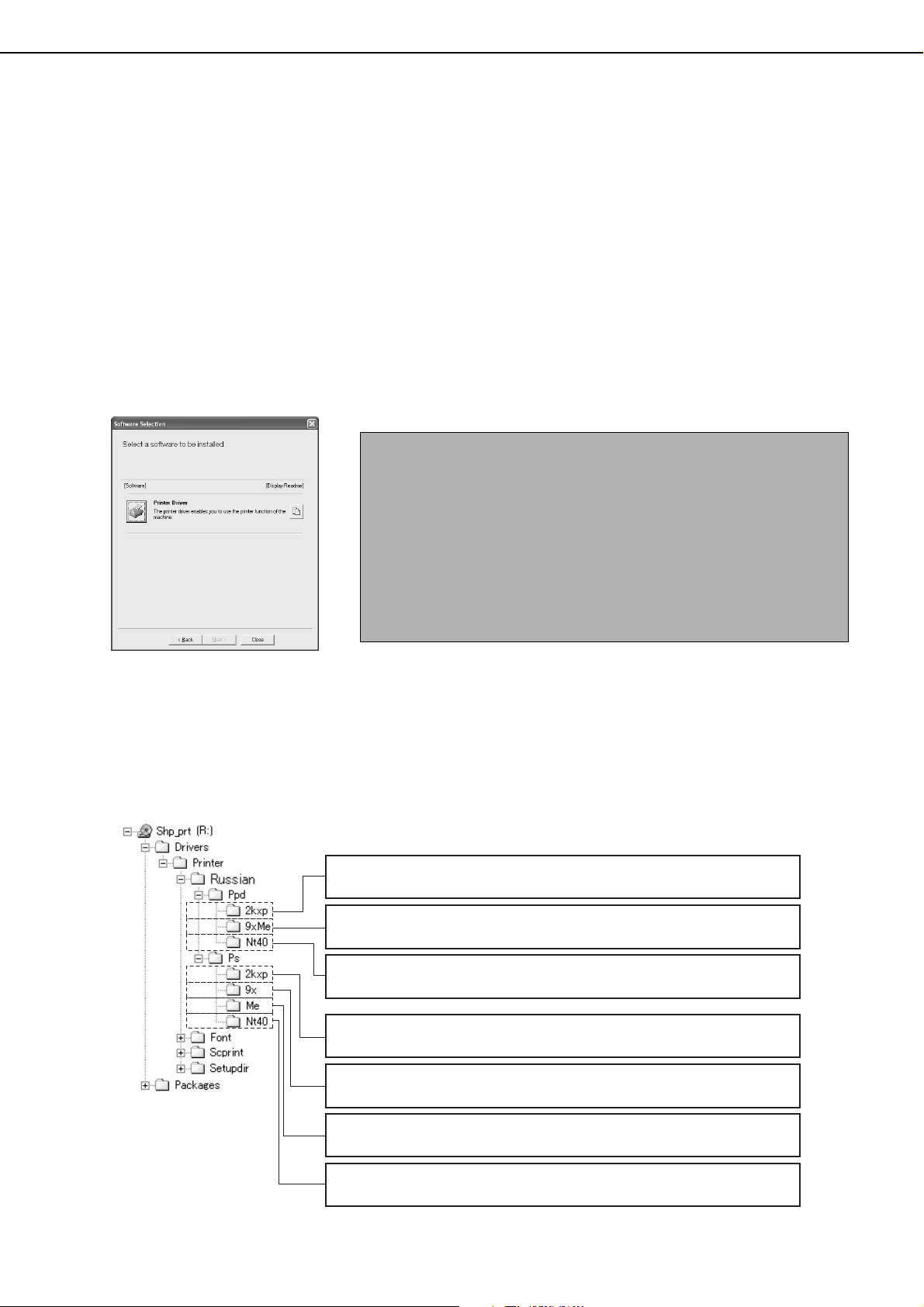
ТРЕБОВАНИЯ К WINDOWS
(Информация о требованиях к Macintosh приведена на стр. 3.)
Для использования аппарата в качестве PostScript!совместимого принтера в Windows, на Вашем
компьютере должен быть установлен драйвер принтера PostScript или файл PPD (файл описания
принтера PostScript). Они устанавливаются с диска CD!ROM с программным обеспечением,
прилагаемого набору расширения PS3 (AR!PK5).
Установка драйвера принтера PostScript
Вставьте диск CD!ROM с программным обеспечением в привод CD!ROM Вашего компьютера. За
исключением пунктов, указанных ниже, процедура установки аналогична установке драйвера принтера
PCL, входящего в состав аппарата. Выполняйте установку драйвера принтера PostScript, как пояснено на
стр. 4 – 15 "РУКОВОДСТВА ПО УСТАНОВКЕ ПРОГРАММНОГО ОБЕСПЕЧЕНИЯ (для принтера)".
Пожалуйста, обратите внимание на следующее:
● Диск CD!ROM, который вставляется в привод CD!ROM Вашего компьютера, является диском CD!ROM
с программным обеспечением из набора расширения PS3 (AR!PK5).
● Экран "Выбор программ", описанный на стр. 5, 7, 10, 12 и 14, отличается. Появятся следующие пункты:
ПРИМЕЧАНИЯ
● Установите драйвер принтера PCL5e, драйвер принтера
PCL6, драйвер PC!FAX, Printer Status Monitor (Монитор
состояния принтера), Printer Administration Utility (Утилита
управления принтером) и другие пакеты программного
обеспечения с дисков CD!ROM, прилагаемых к аппарату и
устройству управления принтером.
● Во время установки драйвера принтера слева появится
экран, позволяющий выполнить установку шрифта PS Display.
Установите шрифт PS Display, если нужно.
● Пояснения появляющегося экрана выбора PCL6/PCL5e приведены на стр. 6 и 8 "РУКОВОДСТВА ПО
УСТАНОВКЕ ПРОГРАММНОГО ОБЕСПЕЧЕНИЯ (для принтера)"; однако этот экран не появляется во
время установки с диска CD!ROM с программным обеспечением из набора расширения PS3 (AR!PK5).
Если Вы используете мастер установки принтеров для установки драйвера принтера PostScript вместо
программы установки, или используете файл PPD (файл описания принтера Post script), укажите
следующий каталог в качестве места, из которого должны быть скопированы файлы.
Информация о каталогах диска CD!ROM с программным обеспечением AR!PK5
(Пример: "R" – привод CD!ROM)
*
Путь для использования файла PPD в Windows XP/2000/Server 2003
R:\Drivers\Printer\Russian\Ppd\2kxp
Путь для использования файла PPD в Windows 95/98/Me
R:\Drivers\Printer\Russian\Ppd\9xMe
Путь для использования файла PPD в Windows NT 4.0
R:\Drivers\Printer\Russian\Ppd\Nt40
Путь для использования драйвера PS в Windows XP/2000/Server 2003
R:\Drivers\Printer\Russian\Ps\2kxp
Путь для использования драйвера PS в Windows 95/98
R:\Drivers\Printer\Russian\Ps\9x
2
Путь для использования драйвера PS в Windows Me
R:\Drivers\Printer\Russian\Ps\Me
Путь для использования драйвера PS в Windows NT 4.0
R:\Drivers\Printer\Russian\Ps\Nt40
Page 5
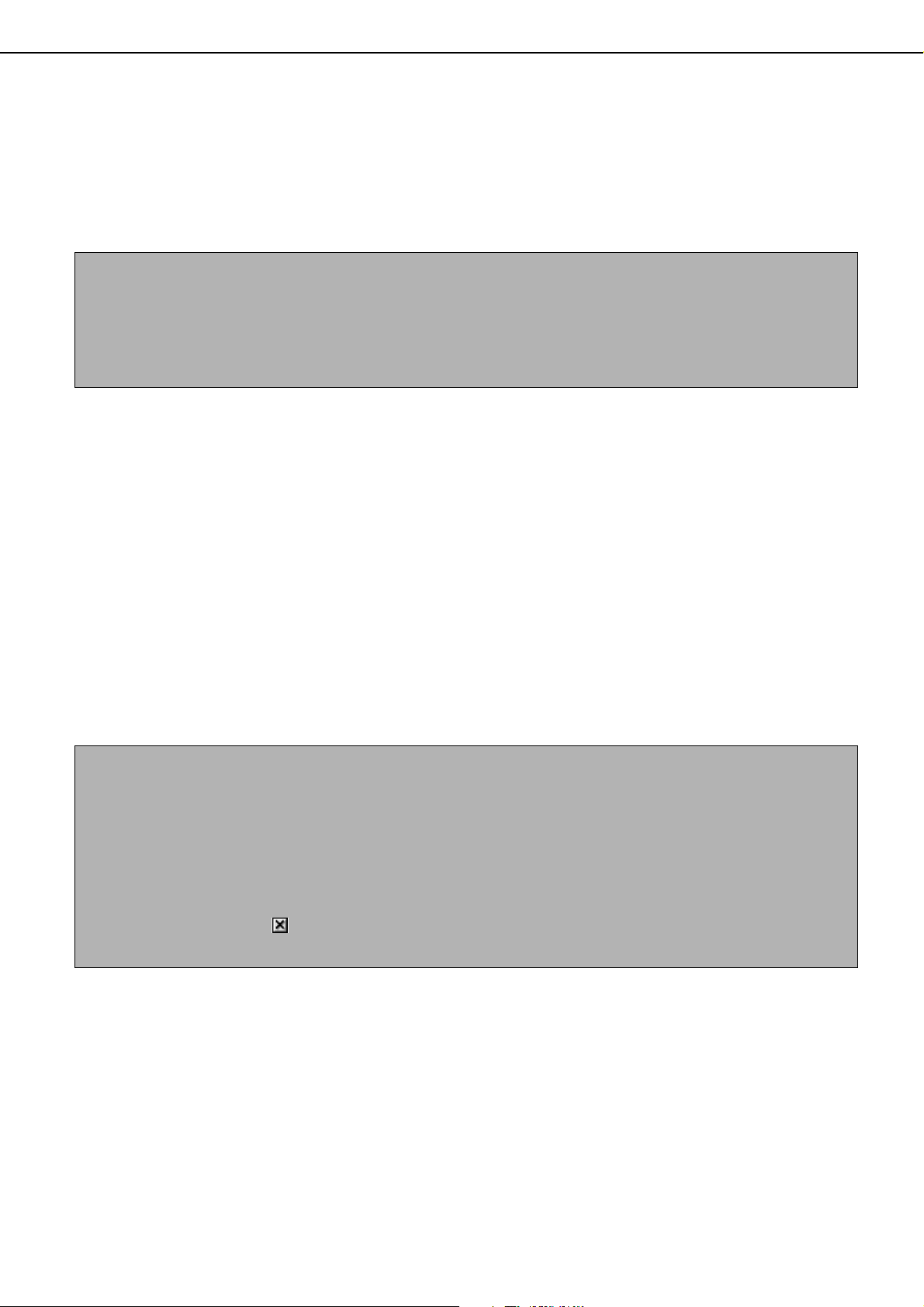
ТРЕБОВАНИЯ К MACINTOSH
(Информация о требованиях к Windows приведена на стр. 2.)
Для использования аппарата в качестве PostScript!совместимого принтера для Macintosh, на Вашем
ко мпь ютере должен быть установлен файл PPD (файл описания принтера PostScript). Он устанавливается
с диска CD!ROM с программным обеспечением из набора расширения PS3 AR!PK5. Обратите внимание,
что в среде Macintosh печать возможна только через сетевое соединение. Ваш компьютер Macintosh
должен быть подсоединен к сети посредством порта Ethernet для использования аппарата в качестве
принтера (параллельное соединение и соединение USB для Macintosh недоступны).
ПРИМЕЧАНИЯ
● Если принтер подсоединен к компьютеру через кросс!кабель, не забудьте включить компьютер
Macintosh перед включением принтера. В противном случае принтер не будет распознан как сетевой
принтер.
● Убедитесь в том, что опция "Включить EtherTalk" в меню "Установки сети" в программах оператора
включена (появилась галочка) (см. стр. 12).
Диск CD!ROM с программным обеспечением набора расширения PS3 AR!PK5 содержит следующее
программное обеспечение.
● Файл PPD
Файл PPD для Macintosh представляет собой файл, к которому обращается компьютер Macintosh при
использовании своего драйвера принтера LaserWriter для печати.
● Экранные шрифты
Диск CD!ROM с программным обеспечением содержит экранные шрифты для Macintosh. Если Вы
используете файл PPD, установите экранные шрифты, если нужно.
Перед установкой файла PPD
Перед установкой файла PPD проверьте требования к техническим средствам и программному
обеспечению.
•Операционная система: Mac OS 8.6 - 9.2.2, 10.1.5, 10.2.8, 10.3.3 - 10.4
•По другим условиям, таким, как характеристики центрального процессора и оперативного
запоминающего устройства, должны быть удовлетворены требования операционной системы.
ПРИМЕЧАНИЯ
● Если операционная система Mac OS X v10.1 не обновлена до версии 10.1.5, обязательно обновите ее
до версии 10.1.5 перед установкой PPD файла. Подробнее об операции модернизации ОС смотрите
в файле Help (Справка) Вашего компьютера Macintosh.
● Если операционная система Mac OS X v10.2 не обновлена до версии 10.2.8, обязательно обновите ее
до версии 10.2.8 перед установкой PPD файла. Подробнее об операции модернизации ОС смотрите
в файле Help (Справка) Вашего компьютера Macintosh.
● Если Вы используете Mac OS 8.6 до 9.2.2, убедитесь в том, что установлен LaserWriter8, и что пункт
"LaserWriter8" выбран ( ) в разделе "Extension Manager" (Менеджер расширений) в "Control Panels"
(Панели управления).
3
Page 6

ТРЕБОВАНИЯ К MACINTOSH
Установка файла PPD
Для того, чтобы выполнить печать из Macintosh, должен быть установлен файл PPD. Для установки файла
PPD на Ваш компьютер Macintosh выполните процедуру, приведенную ниже.
■ Установка в Mac OS X
Вставьте диск CD<ROM с
1
программным обеспечением
набора расширения PS3 AR<PK5 в
привод CD<ROM Вашего
компьютера.
Дважды щелкните по пиктограмме
2
CD<ROM на рабочем столе.
Дважды щелкните по папке [MacOSX].
3
Дважды щелкните по папке
4
версии операционной системы,
которую Вы используете.
● В Mac OS X v10.1.5 дважды щелкните по
папке [Version 10.1] (Версия 10.1).
● В Mac OS X v10.2.8 дважды щелкните по
папке [Version 10.2] (Версия 10.2).
●
В Mac OS X v10.3.3 ! 10.3.9 дважды щелкните
по папке [Version 10.3] (Версия 10.3).
● В Mac OS X v10.4 дважды щелкните по
папке [Version 10.4] (Версия 10.4).
Дважды щелкните по
5
пиктограмме [AR<PK5].
Появится окно программы установки.
Появится окно лицензионного
7
соглашения о программном
обеспечении. Убедитесь в том,
что Вы понимаете содержание
лицензионного соглашения, а
затем щелкните по кнопке
[Continue] (Продолжить).
Появится сообщение с вопросом,
принимаете ли Вы условия лицензии.
Щелкните по кнопке [Agree] (Принимаю).
Выберите жесткий диск, на
8
который Вы хотите установить
файл PPD, и щелкните по
кнопке [Continue]
(Продолжить).
Не забудьте выбрать жесткий диск, на
который установлена Ваша операционная
система.
Щелкните по кнопке [Install]
9
(Установить).
Начнется установка файла PPD.
ПРИМЕЧАНИЯ
● Если используется операционная система
Mac OS X v10.1.5, то при появлении окна
"Authorization" (Получение права на доступ)
щелкните на пиктограмме блокировки ( ),
введите пароль и щелкните на кнопке [OK].
● Если используется операционная система
Mac OS X v10.2.8, то при появлении окна
"Authenticate" (Подтвердить право на доступ)
введите пароль и щелкните на кнопке "OK".
Щелкните по кнопке [Continue]
6
(Продолжить).
ПРИМЕЧАНИЕ
Если используется операционная система Mac
OS X v10.3.3 ! 10.4, то при появлении окна
"Authenticate" (Подтвердить право на доступ)
введите пароль и щелкните на кнопке "OK".
Коãда сообщение "The software was
10
successfully installed" (Проãраммное
обеспечение было óспешно
óстановлено) появится в оêне óстановêи,
щелêните по êнопêе [Close] (Заêрыть).
После этого установка файла PPD будет
завершена.
4
Page 7

■ Установка в Mac OS 8.69.2.2
ТРЕБОВАНИЯ К MACINTOSH
Вставьте диск CDROM с
1
программным обеспечением
набора расширения PS3 AR
PK5 в привод CDROM Вашего
компьютера.
Дважды щелкните по
2
пиктограмме CDROM на
рабочем столе.
Дважды щелкните по папке
3
[MacOSX].
Дважды щелкните по
4
пиктограмме [Installer]
(Программа установки).
Появится окно программы установки.
Щелкните по кнопке [Install]
5
(Установить).
Появится окно лицензионного
6
соглашения о программном
обеспечении. Убедитесь в том,
что Вы понимаете содержание
лицензионного соглашения, а
затем щелкните по кнопке [Yes]
(Да).
Прочтите сообщение в
7
появившемся окне и щелкните
по кнопке [Continue]
(Продолжить).
Начнется установка файла PPD.
После установки появится сообщение,
предлагающее Вам произвести
перезагрузку Вашего компьютера.
Щелкните по кнопке [OK] и перезагрузите
Ваш компьютер.
После этого установка файла PPD будет
завершена.
Установка экранных шрифтов в MAC OS 8.69.2.2
Экранные шрифты для MAC OS 8.6 до 9.2.2 содержатся в папке [Font] (Шрифт) папки [MacOS] диска CD%
ROM с программным обеспечением набора расширения PS3 AR%PK5. Установите экранные шрифты, если
нужно. Для установки экранных шрифтов скопируйте необходимые папки экранных шрифтов в виде
портфелей в папку [Fonts] (Шрифты) в [System Folder] (Системная папка) Вашего компьютера.
ПРИМЕЧАНИЕ
Если вследствие установки экранных шрифтов возникнет какая%либо неисправность, удалите шрифты
из системы.
5
Page 8

ТРЕБОВАНИЯ К MACINTOSH
Конфигурация драйвера принтера
Для конфигурации драйвера принтера аппарата выполните действия, приведенные ниже.
■ Mac OS X v10.2 < 10.4
Убедитесь в том, что питание
1
аппарата включено.
Выберите пункт [Applications]
2
(Приложения) из меню [Go]
(Перейти).
ПРИМЕЧАНИЕ
Если отображается несколько зон AppleTalk,
выберите зону, включающую принтер.
Щелкните по наименованию
7
модели аппарата в списке.
Дважды щелкните по папке
3
[Utilities] (Утилиты).
Дважды щелкните по
4
пиктограмме [Print Center]
(Центр печати).
●
В Mac OS X v10.3.3 ! 10.4 дважды щелкните по
пиктограмме [Printer Setup Utility] (Утилита
установки принтера).
●
Появится окно "Printer List" (Список принтеров).
ПРИМЕЧАНИЕ
Если Вы устанавливаете драйвер принтера на Ваш
компьютер в первый раз, появится запрос на
подтверждение. Щелкните по кнопке "Add" (Добавить).
Щелкните по пиктограмме
5
"Add" (Добавить).
Появившееся имя аппарата представляет
собой имя, которое было введено в
настройках AppleTalk при конфигурации
сетевых настроек ("хххххх" представляет
собой последовательность символов,
которая изменяется в зависимости от
Вашего аппарата).
Выберите [Sharp] в меню
8
[Printer Model] (Модель
принтера) ([Print Using]
(Использование режима
печати) < в Mac OS X v10.4)].
Появится окно выбора файла PPD.
Выберите пункт [AppleTalk] в
6
меню в верхней части окна.
● Если используется операционная система
Mac OS X v10.4, щелкните на пиктограмме
[Default Browser] (Браузер по умолчанию).
● Появится список принтеров,
подсоединенных к сети.
6
Page 9

ТРЕБОВАНИЯ К MACINTOSH
Выберите файл PPD аппарата.
9
Щелêните по êнопêе [Add] (Добавить).
10
Аппарат будет добавлен в список принтеров.
Щелêните по имени аппарата в оêне
11
"Printer List" (Списоê принтеров), и
выберите пóнêт [Show Info] (Поêазать
сведения) из меню [Printers]
(Принтеры).
Выполните êонфиãóрацию принтера на
13
основе опций, êоторые были
óстановлены, а затем щелêните по
êнопêе [Apply Changes] (Применить
изменения).
Заêройте оêно.
14
После этого конфигурация драйвера
принтера будет завершена.
Появится окно "Printer info" (Сведения о
принтере).
Выберите пóнêт [Installable Options]
12
(Устанавливаемые опции) в меню.
7
Page 10

ТРЕБОВАНИЯ К MACINTOSH
■ Mac OS X v10.1.5
Убедитесь в том, что питание
1
аппарата включено.
Выберите пункт [Applications]
2
(Приложения) из меню [Go]
(Перейти).
Дважды щелкните по папке
3
[Utilities] (Утилиты).
Дважды щелкните по
4
пиктограмме [Print Center]
(Центр печати).
Появится окно "Printer List" (Список
принтеров).
ПРИМЕЧАНИЕ
Если Вы устанавливаете драйвер принтера на
Ваш компьютер в первый раз, появится запрос
на подтверждение. Щелкните по кнопке "Add"
(Добавить).
Щелкните по пиктограмме "Add
5
Printer" ("Добавить принтера").
Щелкните по наименованию
7
модели аппарата в списке.
Появившееся имя аппарата представляет
собой имя, которое было введено в
настройках AppleTalk при конфигурации
сетевых настроек ("хххххх" представляет
собой последовательность символов,
которая изменяется в зависимости от
Вашего аппарата).
Щелкните по меню [Printer
8
Model] (Модель принтера) и
выберите пункт [Other]
(Прочие) в списке файлов PPD.
Появится окно выбора файла PPD.
Щелкните по имени
9
загрузочного диска, по папкам
[Library] (Библиотека),
[Printers] (Принтеры), [PPDs]
(Файлы PPD), [Contents]
(Содержание), [Resources]
(Ресурсы), [en.lproj], и
выберите файл PPD с именем
Вашей модели.
Выберите пункт [AppleTalk] в
6
меню в верхней части окна.
Появится список принтеров,
подсоединенных к сети.
ПРИМЕЧАНИЕ
Если отображается несколько зон AppleTalk,
выберите зону, включающую принтер.
8
Щелêните по êнопêе [Choose]
10
(Выбрать).
Щелêните по êнопêе [Add] (Добавить).
11
После этого конфигурация драйвера
принтера будет завершена.
Page 11

■ Mac OS 8.6<9.2.2
ТРЕБОВАНИЯ К MACINTOSH
Выберите пункт [Chooser]
1
(Избиратель) из меню Apple.
Щелкните по пиктограмме
2
[LaserWriter 8].
● Наименование модели Вашего
подсоединенного к сети аппарата
("SCxxxxxx") появится в списке "Select a
PostScript Printer" (Выбрать принтер
PostScript) справа.
Появившееся имя аппарата представляет
собой имя, которое было введено в
настройках AppleTalk при конфигурации
сетевых настроек ("хххххх" представляет
собой последовательность символов,
которая изменяется в зависимости от
Вашего аппарата).
● Если отображается несколько зон
AppleTalk, выберите зону, включающую
принтер.
Щелкните по наименованию
3
модели аппарата ("SCxxxxxx")
в списке "Select a PostScript
Printer" (Выбрать принтер
PostScript).
Убедитесь в том, что аппарат
5
выбран в списке "Select a
PostScript Printer" (Выбрать
принтер PostScript), а затем
щелкните по кнопке [Setup]
(Установить) и по кнопке
[Configure] (Конфигурировать).
Выполните конфигурацию
6
принтера на основе опций,
которые были установлены, а
затем щелкните по кнопке
[OK].
Щелкните по кнопке [OK],
7
чтобы закрыть диалоговое
окно.
Щелкните по кнопке [Create]
4
([Создать])
● Если появится диалоговое окно "Select a
PostScript
(Выбрать файл описания принтера
PostScript
аппарата, а затем щелкните по кнопке
[Select] (Выбрать).
● Если диалоговое окно "Select a
PostScript
(Выбрать файл описания принтера
PostScript
следующие действия для выбора файла
PPD вручную, после того, как Вы вернетесь
в диалоговое окно Chooser (Избиратель).
1) Убедитесь в том, что аппарат выбран в
списке "Select a PostScript Printer"
(Выбрать принтер PostScript), а затем
щелкните по кнопке [Setup]
(Установить) и по кнопке [Select PPD]
(Выбрать PPD).
2) Выберите файл PPD аппарата, а затем
щелкните по кнопке [Open] (Открыть)
(или [Select] (Выбрать)).
3) Щелкните по кнопке [OK].
TM
Printer Description File"
TM
"), выберите файл PPD
TM
Printer Description File"
TM
") не появляется, выполните
Щелкните по пункту Закрыть
8
окно, чтобы закрыть Chooser
(Избиратель).
После этого конфигурация драйвера
принтера будет завершена.
9
Page 12
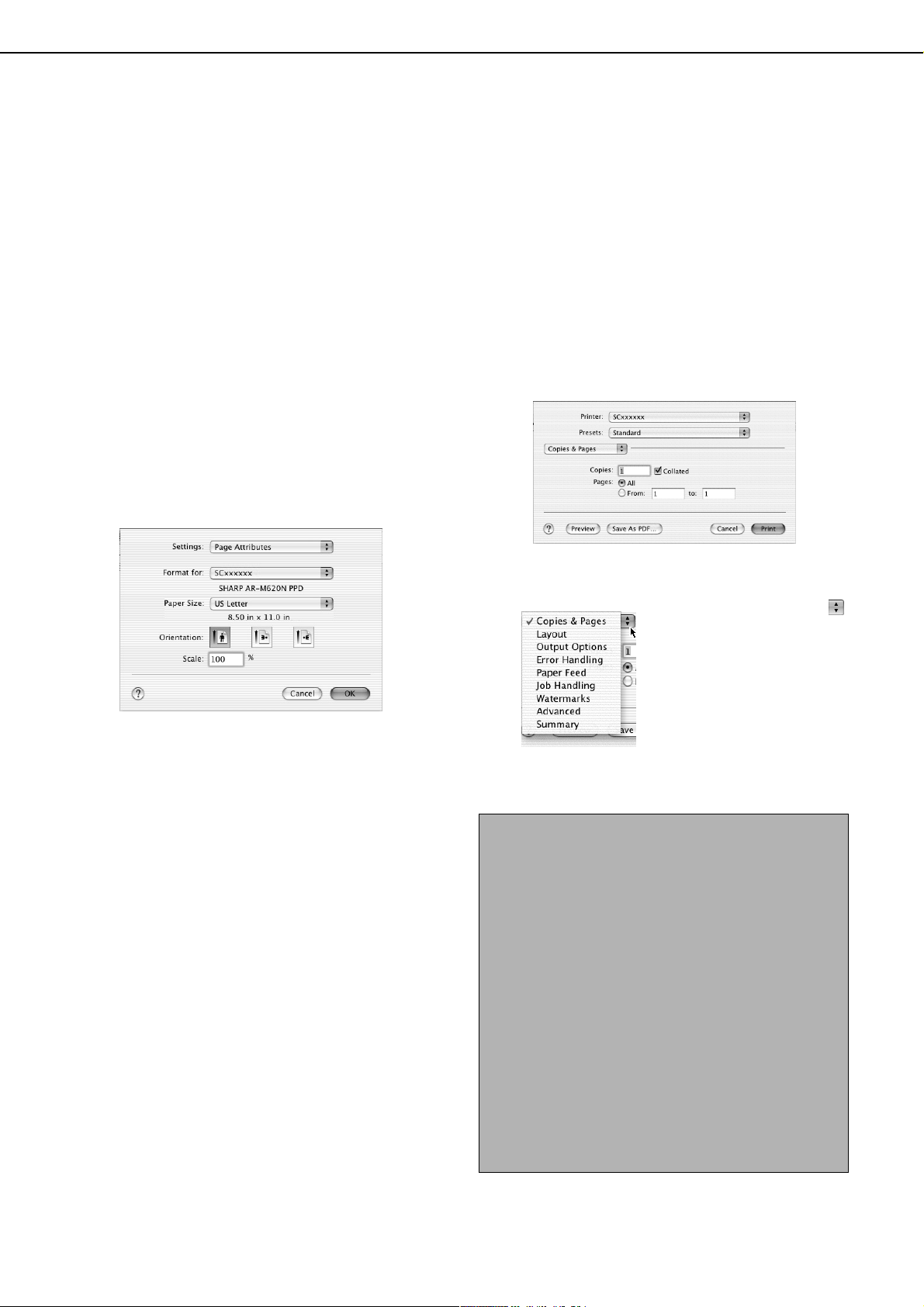
ТРЕБОВАНИЯ К MACINTOSH
Конфигурация настроек печати
Содержимое окон, появляющихся при конфигурации настроек бумаги и настроек условий печати, будет
отличаться в зависимости от страны и региона.
■ Настройки бумаги
Перед печатью выполните конфигурацию
настроек бумаги в драйвере принтера.
Меню File (Файл) программного приложения
используется для открытия настроек.
Настройки и варианты выбора отличаются в
зависимости от версии операционной
системы и программного приложения.
Выберите пункт [Page Setup]
1
(Установка страницы) из меню
[File] (Файл) приложения.
Появится следующее окно. (Окно будет
отличаться в зависимости от версии
операционной системы, версии драйвера
принтера и программного приложения.)
Отрегулируйте каждую
2
настройку.
Могут быть сконфигурированы размер
бумаги, уменьшение/увеличение и
ориентация.
Щелкните по кнопке [OK].
3
■ Настройки условий печати
Выберите пункт [Print] (Печать)
1
из меню [File] (Файл)
приложения.
Появится следующее окно. (Окно будет
отличаться в зависимости от версии
операционной системы, версии драйвера
принтера и программного приложения.)
Отрегулируйте настройки.
2
Щелкните по кнопке ,
расположенной за пунктом
[Copies & Pages] (Копии и
страницы) ([General]
(Общее) в Mac OS 8.6 до
9.2.2) и выберите
настройки, которые Вы
хотите сконфигурировать
из меню,
разворачиваемого от заголовка. Появится
экран соответствующей настройки.
ПРИМЕЧАНИЯ
● Пункты, которые появляются в данном меню,
будут отличаться в зависимости от версии
операционной системы и программного
приложения.
● Для выполнения печати при включенном
режиме контроля доступа введите Ваш 5!
значный учетный номер в пункте [Account
number] (Учетный номер) в меню [Job
Handling] (Обработка задания).
При включенном режиме контроля доступа
задание печати может быть не распечатано,
если учетный номер не введен, или введен
неправильный учетный номер записи. Это
зависит от настроек программы оператора.
См. раздел "Отмениь задания
недействительных учетн. номеров" в
"Руководстве для оператора".
10
Щелкните по кнопке [Print]
3
(Печать).
Page 13

Удаление файла PPD
■ Mac OS 8.69.2.2
Вставьте диск CDROM с
1
программным обеспечением
набора расширения PS3 AR
PK5 в привод CDROM Вашего
компьютера.
Дважды щелкните по
2
пиктограмме CDROM на
рабочем столе и дважды
щелкните по папке [MacOS].
Дважды щелкните по
3
пиктограмме [Installer]
(Программа установки).
ТРЕБОВАНИЯ К MACINTOSH
Выберите пункт [Remove]
4
(Удалить) из меню установки, а
затем щелкните по кнопке
[Remove] (Удалить).
ПРИМЕЧАНИЕ
Инструмента удаления для Mac OS X не
имеется. Файл PPD для Mac OS X скопирован в
следующую папку на загрузочном диске. Для
удаления файла PPD переместите его в
Корзину.
[Library] (Библиотека) [Printers] (Принтеры)
[PPDs] (Файлы PPD) [Contents] (Содержание)
[Resources] (Ресурсы) папка [en.lproj].
Удалите файл SHARP PPD из зтой папки.
11
Page 14

РАЗДЕЛЫ РУКОВОДСТВ ДЛЯ ПОЛЬЗОВАТЕЛЯ,
ОТНОСЯЩИЕСЯ К НАБОРУ РАСШИРЕНИЯ PS3
Ниже пояснены разделы каждого из руководств для пользователя, относящиеся к набору расширения
PS3 (AR!PK5). "РУКОВОДСТВО ДЛЯ ПОЛЬЗОВАТЕЛЯ (принтер)" находится на диске "Software CD!ROM
(1)" в формате PDF.
■ Разделы "РУКОВОДСТВО ДЛЯ ПОЛЬЗОВАТЕЛЯ (общая информация и
копировальное устройство)", относящиеся к набору расширения PS3:
Следующие настройки пользователя относятся к набору:
●Список шрифтов PS
Стр. 2!15, "Список шрифтов PS" в подразделе "Тестовая страница принтера" раздела "Печать
списков"
●Расширенный список шрифтов
Стр. 2!15, "Расшир. список шрифтов PS" в подразделе "Тестовая страница принтера" раздела
"Печать списков"
■ Разделы "РУКОВОДСТВО ДЛЯ ПОЛЬЗОВАТЕЛЯ (принтер)",
относящиеся к набору расширения PS3:
Следующие настройки конфигурации принтера относятся к набору:
● Настройки PostScript
Стр. 4!5, "Настройки PostScript" в разделе "ВЫПОЛНЕНИЕ НАСТРОЕК КОНФИГУРАЦИИ".
При прикосновении к кнопке "Настройки PostScript" появится сообщение "Печатать ошибок PS".
Заводская настройка по умолчанию отключена (нет галочки). При выборе этого пункта и
возникновении ошибки PostScript ошибка будет распечатана.
Следующие пункты в ГЛАВА 5, ПРОГРАММЫ ОПЕРАТОРА, относятся к набору:
Стр. 5!2, 5!4, 5!7; следующий пункт в разделе "Настройки сети":
●"Включить EtherTalk". Заводская настройка по умолчанию для данной программы включена
(установлена галочка). Она требуется для использования в среде Macintosh.
Следующие пункты в разделе "Настройки интерфейса" на стр. 5!2, 5!4 и 5!6 относятся к набору:
●"PostScript" в настройках эмулированного языка принтера в подразделе "Переключение эмуляции
параллельного порта" раздела "Настройки интерфейса".
●"PostScript" в настройках эмулированного языка принтера в подразделе "Переключение эмуляции
USB порта" раздела "Настройки интерфейса".
●"PostScript" в настройках эмулированного языка принтера в подразделе "Переключение эмуляции
сетевого порта" раздела "Настройки интерфейса".
■ Разделы "РУКОВОДСТВА ОПЕРАТОРА", относящиеся к набору
расширения PS3:
Имеет отношение следующая программа:
●Набор PostScript (PS3)
Стр. 3, 6 и 13; подраздел " Набор PostScript (PS3)" раздела "Ключ продукта".
Для использования аппарата в качестве PostScript!совместимого принтера должен быть введен
ключ продукта (пароль) (это требуется сделать только один раз) с помощью программы "Набор
PostScript (PS3)". Ключ продукта предоставляется Вашим дилером.
12
Page 15

Page 16

AR-PK5
ОТПЕЧАТАНО ВО ФРАНЦИИ
TINSR2553GHZ1
